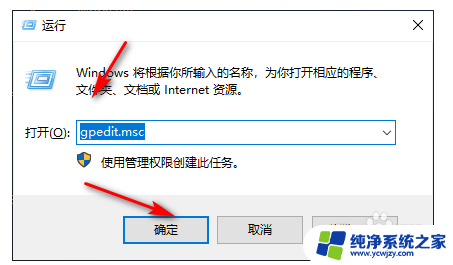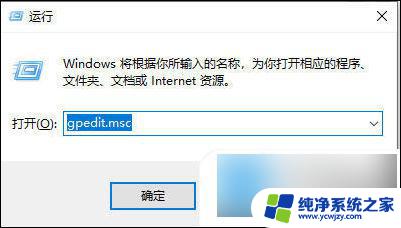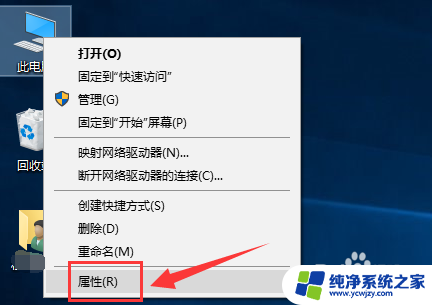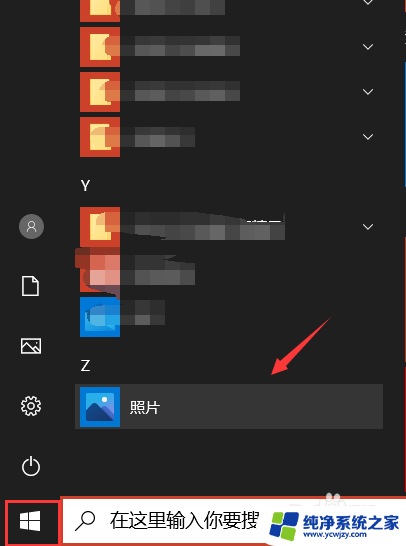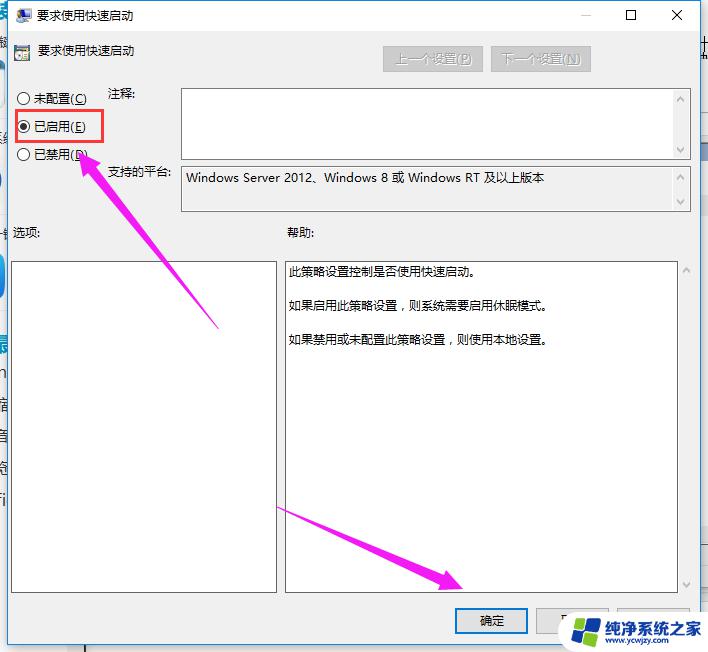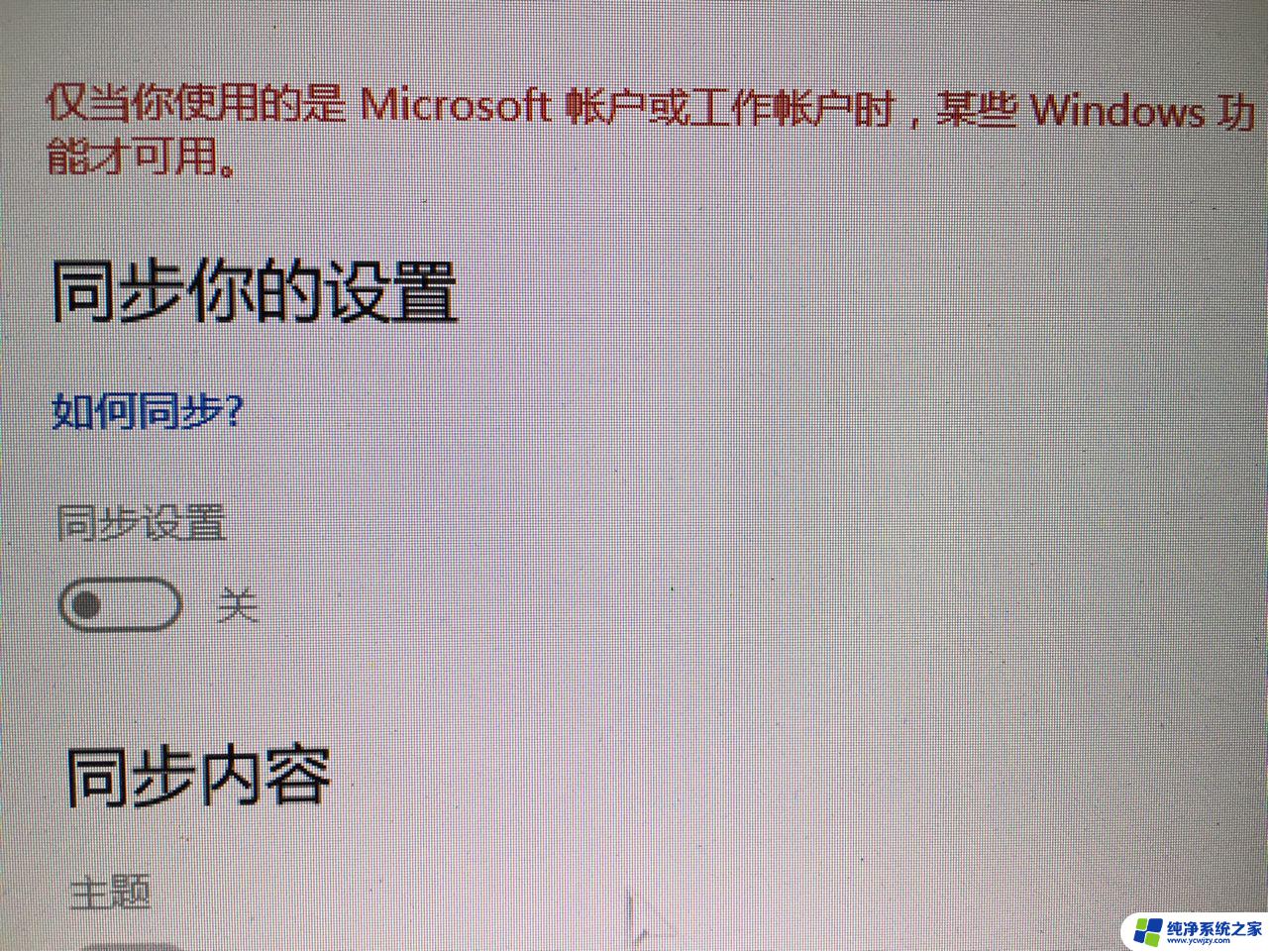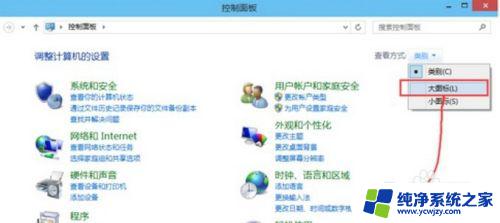网速为什么很慢怎么解决
在使用win10系统上网时,经常会遇到网速变慢的情况,这可能是由于网络环境不稳定、设备故障或系统设置不当等原因导致的,为了解决这一问题,我们可以通过优化网络设置、清理系统垃圾、更新驱动程序等方法来提升网络速度,从而确保我们能够畅通无阻地上网。通过调整一些设置和进行必要的维护,我们可以有效地提高win10系统上的网速,让我们的网络体验更加顺畅和高效。
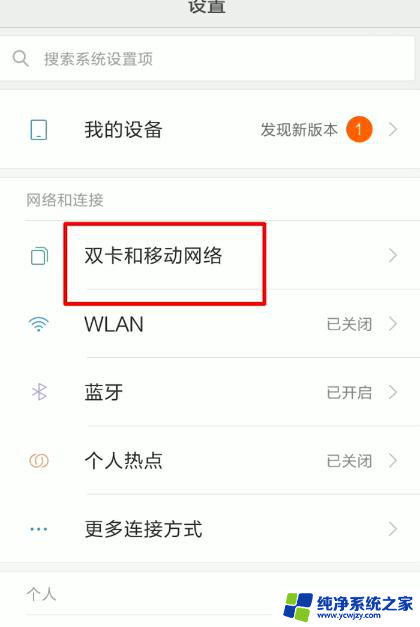
win10优化网络的方法步骤
方法一、
1、按下“Win+R”打开运行输入 gpedit.msc。
2、进入“本地组策略编辑器”。
3、点击左侧导航栏的“管理模板—>网络”。
4、点击“Qos数据包计划程序”。
5、选择“限制可保留带宽”。
6、点击“已启用”可以看到系统默认的带宽数据。
7、将“带宽限制”调为0即可。
方法二、
1、按下win+s 搜索: 控制面板,点击打开搜索结果中的“控制面板”;
2、点击【网络连接】→右键你使用的网络连接并点击【属性】→然后点击最上方的【配置】→点击上方【高级】标签→在【属性】列表中点击【TCP/UDP 校验和卸载(IPv6或者IPv4)】→右边的【值】选择禁用。 也可以尝试把【速度/双工】的【值】调整为【100MB 全双工】。
方法三、win10系统刷新dns缓存 让网络更好更快
1、同时按住【Windows】+【S】快捷键,输入【cmd】单击回车键。鼠标右键单击命令提示符,单击【以管理员身份运行】;
2、输入【ipconfig /flushdns】单击回车键;
3、若是出现【无法刷新DNS解析缓存:执行期间,函数出了问题】这个提示表示没有启动DNS Client服务;
4、同时按住【Windows】+【R】快捷键,输入【services.msc】,手动开启DNS Client服务,再重复第二个步骤,就可以刷新本地DNS缓存了。
方法四、
关闭代理服务器(如果你没用代理上网,这个就不需要关闭)
方法五、
清理hosts文件
1、找到hosts文件直接删除,删除文件后重启一次计算机即可完成重置!hosts 文件位置 C:\Windows\System32\drivers\etc
以上就是为什么网速很慢以及如何解决的全部内容,如果你遇到这种情况,不妨尝试一下小编提供的方法,希望能对大家有所帮助。